

Por Vernon Roderick, Última atualização: August 20, 2019
Como apagar todos os dados no dispositivo Android de forma permanente e segura? Você pode perguntar depois de comprar um novo celular ou antes de doá-lo.
Parte 1. Razões pelas quais você precisa apagar dadosParte 2. Precauções: Antes de apagar dados...Parte 3. Solução comum: criptografando e realizando uma redefinição de dados de fábrica no seu AndroidParte 4. A maneira fácil e segura de apagar seus dados do AndroidParte 5. Guia de vídeo: como apagar todos os dados de forma permanente e segura no seu Android
Os smartphones e tablets Android são tão populares nos dias de hoje, e os fabricantes estão constantemente adicionando, atualizando e atualizando recursos e capacidades desses dispositivos. Você está pensando em trocar, revender ou doar seu smartphone ou tablet Android atual para um modelo mais novo ou melhor? Antes de fazer isso, não se esqueça de apagar os dados do seu dispositivo!
Por que é importante apagar todos os seus dados do seu dispositivo Android? Bem, pense nisso: você provavelmente já usou seu smartphone ou tablet não apenas para enviar mensagens de texto e fazer ou receber ligações, certo? Você provavelmente também o utilizou para baixar jogos e aplicativos, acessar suas contas de e-mail, navegar em suas redes sociais, fazer transações bancárias online, fazer compras em diversas lojas online, entre outras coisas. Portanto, você provavelmente deixou seu dispositivo ter acesso a informações muito, muito privadas que correm o risco de cair em mãos erradas.
Lembre-se do estudo que a Avast, fornecedora de software de segurança, fez em 2014 (se não, aqui vai um lembrete: a Avast comprou 20 smartphones Android usados no eBay e conseguiu recuperar fotos, e-mails e mensagens de texto, contatos e outras informações confidenciais dos proprietários anteriores dos telefones!)? Como alternativa, você pode pensar nisso: se você usou seu cartão de crédito ou seu banco para comprar algo usando seu smartphone ou tablet, os desenvolvedores de software também podem recuperar essas informações!
Embora não queiramos alimentar sua paranóia com roubo de dados, seguimos o ditado que diz: "É melhor estar seguro do que pesaroso". Então, o que você pode fazer para garantir que seus dados salvos e inseridos anteriormente em seu dispositivo Android não sejam recuperados? Felizmente, temos a melhor solução para você!
Mas antes de fornecermos a melhor solução para o apagamento de dados do Android, certifique-se de fazer o seguinte primeiro:
Se você já fez essas três primeiras coisas, resta o armazenamento interno do seu smartphone ou tablet. A solução mais conhecida é, obviamente, o método Encryption + Factory Data Reset.
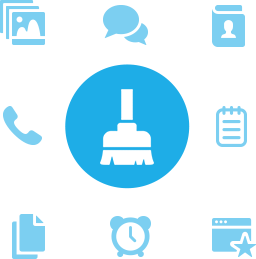
A maioria dos desenvolvedores recomendaria criptografar o telefone antes de realizar uma redefinição de dados de fábrica. Porque isto é assim? A criptografia armazena informações em um formato embaralhado e isso normalmente é ilegível por computadores ou pessoas sem uma chave (que somente você, o proprietário do dispositivo, terá). A criptografia exigirá que você configure um PIN ou senha que seu dispositivo usará para descriptografar seus dados ou para torná-los compreensíveis. Se alguém além de suas tentativas de acessar seus dados, mas não tiver seu PIN ou senha, não poderá fazê-lo. Observe, porém, que a criptografia no Android 5.1 não requerer um PIN ou senha, mas isso significaria que a criptografia seria menos eficaz. Certifique-se de ainda optar por definir um PIN ou senha para sua criptografia.
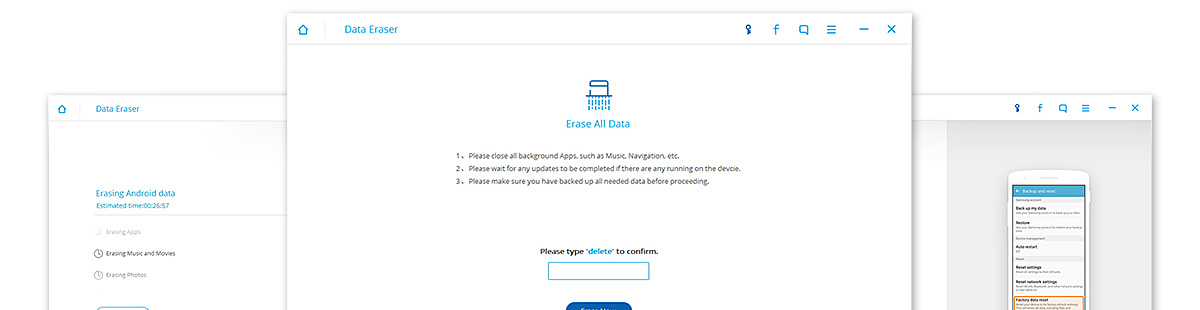
Antes de iniciar sua criptografia, lembre-se de fazer o seguinte primeiro:
Depois de concluir a criptografia, agora é hora de redefinir os dados de fábrica. Na maioria dos smartphones e tablets, você o encontrará em seu “Configurações” cardápio e “Backup e armazenamento”, onde você verá “Reposição de dados de fábrica".
No entanto, o método Encryption + Factory Data Reset, embora seja o método mais conhecido de apagar dados em smartphones e tablets Android, NÃO é o melhor método de apagar dados do Android. Novamente, lembre-se do software que a Avast usou para recuperar dados dos 20 telefones Android que eles compraram no Ebay? Há muito software sendo desenvolvido e vendido no mercado de tecnologia para recuperar dados de dispositivos Android. Se você realmente quer ter certeza de que seu smartphone ou tablet será ilegível, não hackeado, completamente seguro e aparentemente novo, então o FoneDog Toolkit – Borracha de dados do Android é a resposta para suas necessidades de eliminação de dados do Android!
O kit de ferramentas FoneDog - Android Data Eraser é um software que permitirá que você apague completamente tudo em seu dispositivo Android e o ajude a proteger sua privacidade! Envolve uma série de processos fáceis de seguir e uma interface amigável que permitirá que você apagar fotos, contatos, mensagens, registros de chamadas e todos os outros dados privados. Depois de apagar as informações, não haverá recuperação delas usando nenhuma ferramenta! E mais, suporta todos os dispositivos Android disponíveis no mercado!
Depois de baixar o FoneDog Toolkit para Android, basta seguir os passos abaixo para apagar seus dados do Android:
Etapa 1. Inicie o FoneDog Toolkit para Android e clique em Borracha de dados no canto superior direito do menu.
Feche todos os aplicativos em seu dispositivo. Em seguida, usando um cabo USB, conecte seu dispositivo Android ao seu PC ou laptop. Certifique-se de que a depuração USB esteja habilitada no seu dispositivo.
Nota: Se o seu dispositivo não tiver automaticamente uma mensagem pop-up que permitirá ativar a depuração USB, você pode fazer o seguinte:
Para a maioria das versões do Android (4.2 e superior)
Para as versões do Android 3.0 a 4.1, vá para “Configurações” > “Opções do desenvolvedor” > “Depuração USB”.
Para versões do Android 2.3 ou anteriores, vá para "Configurações" > "Aplicativos" > "Desenvolvimento" > "Depuração USB".
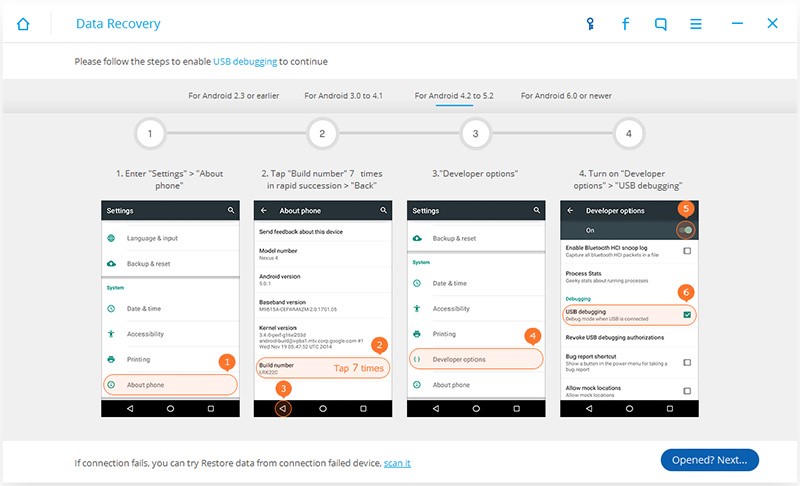
Depois de conectar seu dispositivo ao seu PC ou laptop, o FoneDog Toolkit reconhecerá automaticamente seu dispositivo Android. Em seguida, ele solicitará que você apague todos os seus dados no dispositivo. Clique em "Apagar todos os dados".
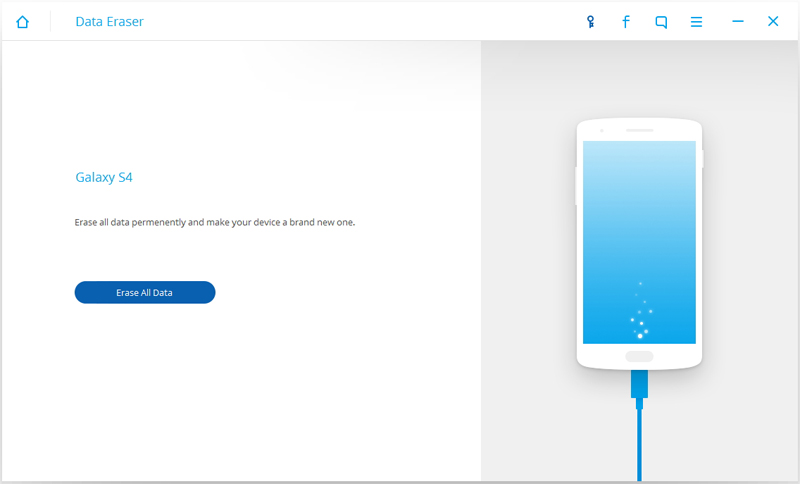
Antes que a operação comece, no entanto, o Toolkit permitirá que você feche todos os aplicativos abertos, aguarde a conclusão de qualquer atualização no dispositivo e faça backup de todos os seus dados. Observe que todos os dados que serão apagados pelo Toolkit não poderão ser recuperados. Se você já fez tudo isso, digite “Apagar” na caixa para começar a apagar todos os dados do seu dispositivo.
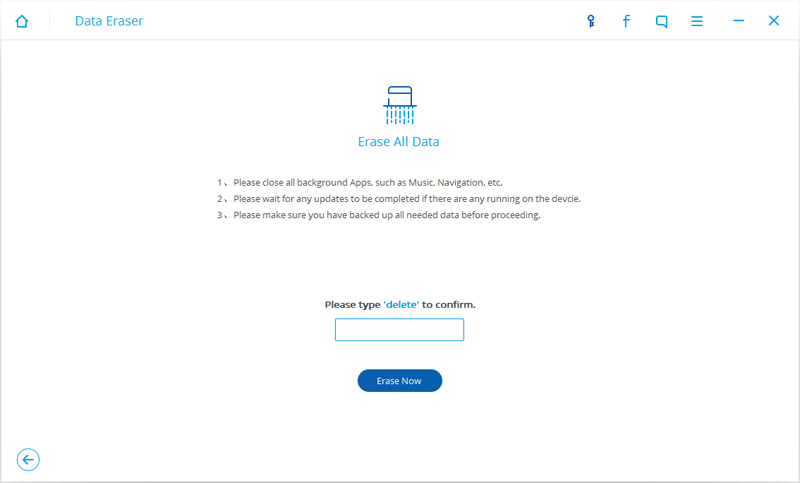
O FoneDog Toolkit para Android começará a apagar todos os dados do seu dispositivo Android. Este processo levará alguns minutos. Para garantir que o processo ocorra sem problemas, certifique-se de não desconectar seu telefone ou realizar outras tarefas em seu PC ou laptop neste momento.
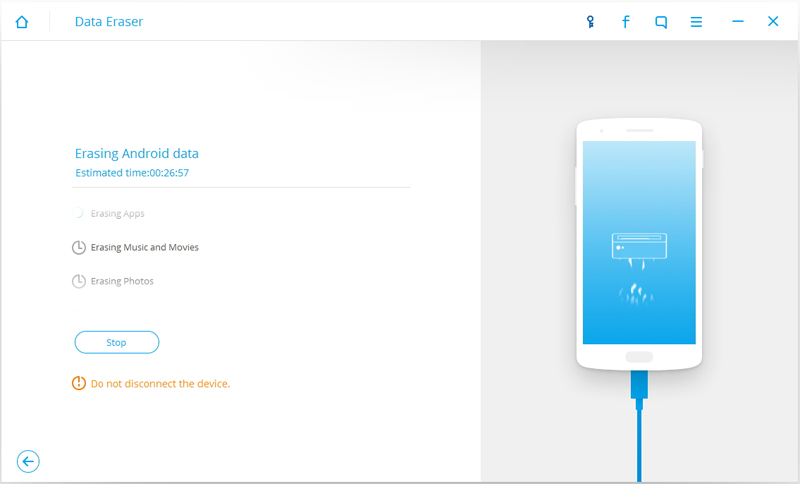
Após o processo de exclusão pelo programa, o FoneDog Toolkit solicitará que você execute uma redefinição de dados de fábrica no seu dispositivo. Embora possa diferir em diferentes dispositivos Android, geralmente é encontrado acessando o “Configurações", clicando no botão "Backup e redefinição” opção e procurando por “Reset de dados de fábrica”. Esse processo garantirá que todas as configurações do dispositivo sejam apagadas.
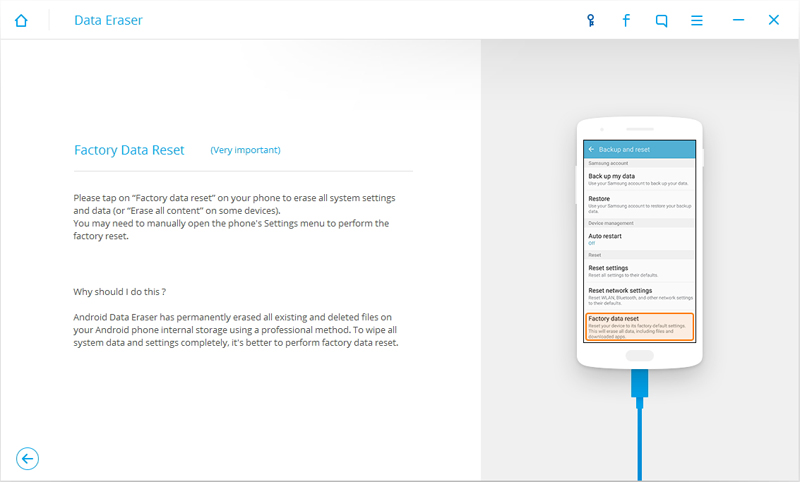
Após realizar a redefinição de dados de fábrica, todos os dados no dispositivo foram apagados permanentemente.
Agora seu telefone Android foi completamente apagado e está como um novo.
Você pode vender ou doar seu dispositivo sem se preocupar com sua privacidade agora.
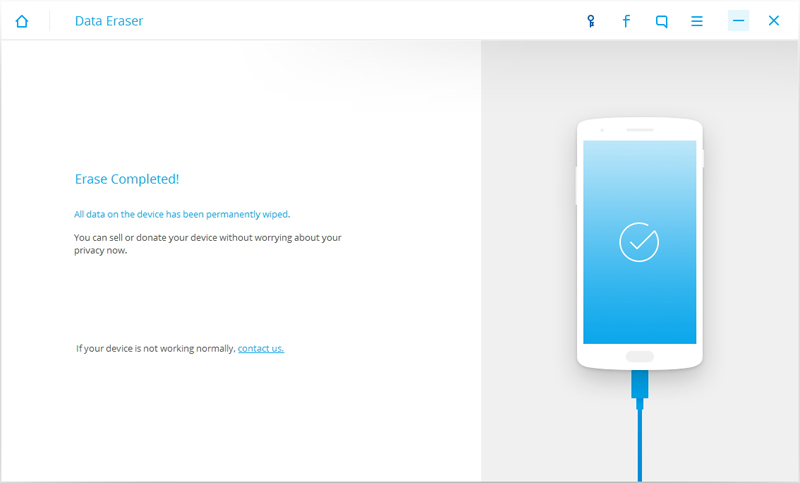
Deixe um comentário
Comentário
Data Recovery Android
Recupere arquivos excluídos do telefone ou tablets Android.
Download grátis Download grátisArtigos Quentes
/
INTERESSANTEMAÇANTE
/
SIMPLESDIFÍCIL
Obrigada! Aqui estão suas escolhas:
Excelente
Classificação: 4.5 / 5 (com base em 71 classificações)